Criar e gerenciar Anotações Rápidas
Pense nas Notas Rápidas como o equivalente eletrônico das notas autoadesivas. Ao contrário do papel, porém, notas rápidas (antigamente Notas Laterais) são salvas instantaneamente no seu notebook do OneNote para que você possa pesquisá-las e organizá-las.
Criar uma nova Nota Rápida enquanto o OneNote está em execução
-
No menu Exibir, selecione Nova Observação Rápida.
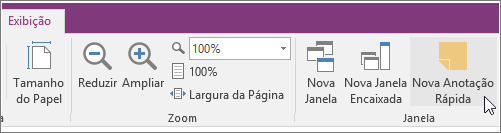
-
Digite sua anotação na pequena janela de notas. Você pode formatar o texto usando os comandos na mini barra de ferramentas exibida.
-
Repita as etapas para quaisquer Anotações Rápidas adicionais que você deseja criar.
Você pode mover Notas Rápidas em qualquer lugar da tela e deixá-las lá pelo tempo que quiser. Quando tiver acabado de usar uma Nota Rápida, feche sua janela.
Observação: Fechar uma janela de Nota Rápida não exclui a nota. O OneNote salva automaticamente suas Anotações Rápidas. As Anotações Rápidas são armazenadas na seção Notas Rápidas no bloco de anotações padrão. Você pode encontrá-las rapidamente abrindo sua Lista de Blocos de Anotações (clique na seta para baixo ao lado do nome do bloco de anotações e procure na parte inferior da lista por Anotações Rápidas).
Criar uma Anotação Rápida quando o OneNote não está em execução
Você pode criar Notas Rápidas mesmo que não tenha aberto o OneNote.
-
No teclado, pressione Windows + Alt + N para cada Nota Rápida que você gostaria de criar.
Fixar Anotações Rápidas Importantes na tela
Se estiver usando as Notas Rápidas para manter pequenos lembretes e informações importantes sempre visíveis, você poderá fixá-las para que permaneçam visíveis sobre todas as outras janelas na tela do seu computador.
-
Em qualquer Nota Rápida que você deseja manter visível, na barra de ferramentas, selecione Exibir > Always on Top. (Se você não vir a barra de ferramentas, clique em ... na parte superior da janela.)
-
Mova cada anotação fixada para a posição da tela onde deseja mantê-la exibida.
-
Para desafixar uma nota, selecione Always on Top novamente.
Examine todas as suas Anotações Rápidas
Não importa como ou quando você os criou, você pode facilmente examinar suas Anotações Rápidas a qualquer momento.
-
Na parte superior da página atual, selecione o nome do bloco de anotações atual (por exemplo, "Meu Notebook").
-
Na parte inferior da lista Notebook, selecione Anotações Rápidas.
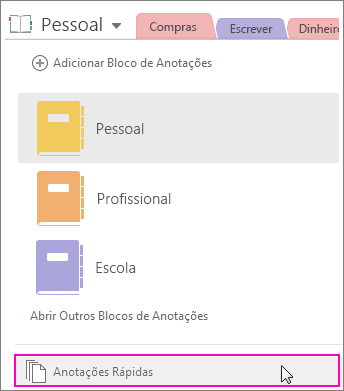
-
Na seção Notas Rápidas, selecione as guias das anotações que você gostaria de examinar.
Você pode manter as Notas Rápidas arquivadas na seção Notas Rápidas ou mover as notas selecionadas para outras partes dos blocos de anotações. Para mover uma página, clique com botão direito na guia da página, escolha Mover ou Copiar e siga os avisos.










